1. Stäm av med Vendre
För dig som precis signat med oss och ska lansera din nya e-handel ingår minst ett betalsätt i din butik. Om du väljer att använda Klarna så berättar du det för din projektledare sen fortsätter du med stegen här nedan.
Är du redan kund hos Vendre? Hör av dig till oss så kikar vi på vad en implementation av Klarna innebär för er. Aspekter vi då kikar på är om din butik är specialkodad, om du har unik design i kassan som måste göras om eller om du har en äldre mall där nyaste versionen av Klarna kanske inte ligger med. Detta kan innebära en del utveckling för front end för att få kassan på plats.
2. Avtal med Klarna
Kontakta Klarnas support och skriv avtal på checkouten tillsammans med dom. När detta är klart kommer du att få en inloggning och tillgång till uppgifter.
3. Ge uppgifterna till Vendre
Vendre behöver nu Merchant ID och Hemlig nyckel som du erhåller från Klarna. Maila din kontaktperson eller supporten och be dem installera kassan. Om du ska använda Klarna Global och sälja i USA behöver vi även unikt Merchant ID och nyckel för detta.